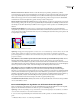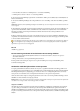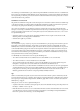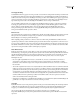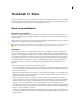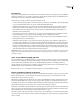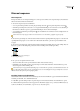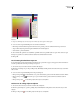Operation Manual
INDESIGN CS3
Handboek
384
Alle tekst converteren naar contouren Hiermee worden alle tekstobjecten (punttekst, gebiedstekst en padtekst)
geconverteerd naar contouren en wordt alle informatie over tekstglyphs op pagina's met transparantie genegeerd. Als deze
optie is ingeschakeld blijft tekst tijdens de afvlakking even breed. Houd er wel rekening mee dat kleine fonts hierbij iets
dikker worden weergegeven in Acrobat of iets dikker worden afgedrukt op printers met lage resolutie. De tekstkwaliteit
verandert niet als de tekst wordt afgedrukt op printers met hoge resolutie of imagesetters.
Alle penseelstreken converteren naar contouren Hiermee worden alle lijnen op pagina's met transparantie geconverteerd
naar eenvoudige, gevulde paden. Als deze optie is ingeschakeld blijven de lijnen tijdens de afvlakking even breed. Houd er
wel rekening mee dat dunne lijnen hierbij iets dikker worden weergegeven en dat de prestaties van de afvlakking kunnen
afnemen.
Complexe gebieden knippen Deze optie zorgt ervoor de grenzen tussen vectorillustraties en gerasterde illustraties
objectpaden volgen. Met deze optie wordt het aantal stitch-artefacten verminderd dat ontstaat wanneer een deel van een
objectwordtgerasterdterwijleenanderdeelvanhetobjectdevectorindelingbehoudt.Ditkanechterpadenopleverendie
te complex zijn voor de printer.
Stitching op het snijpunt van rasters en vectoren.
Opmerking: Sommige printerstuurprogramma's verwerken raster- en vectorillustraties op een andere manier, wat soms leidt
tot kleur-stitching. U kunt deze problemen grotendeels voorkomen door de instellingen voor kleurbeheer van bepaalde
printerstuurprogramma's uit te schakelen. Zie de documentatie van de printer voor meer informatie, omdat deze instellingen
per printer verschillen.
(Alleen Illustrator) Selecteer Alfatransparantie behouden (alleen in het dialoogvenster Afvlakken transparantie) Hiermee
blijft de algehele dekking van afgevlakte objecten behouden. Als u deze optie selecteert, gaan overvloeimodi en
overdrukken verloren, maar blijft de weergave hiervan wel behouden binnen de verwerkte illustratie, samen met het niveau
van de alfatransparantie (zoals wanneer u illustraties rastert met een transparante achtergrond). Deze optie kan handig zijn
wanneer u exporteert naar SWF of SVG, omdat deze indelingen beide alfatransparantie ondersteunen.
(Alleen Illustrator) Selecteer Overdrukken en steunkleuren behouden (alleen in het dialoogvenster Afvlakken
transparantie) Hierbij blijven steunkleuren doorgaans behouden. Bovendien blijven hierbij overdrukinstellingen
behouden voor objecten waarop geen transparantie van toepassing is. Selecteer deze optie wanneer u scheidingen afdrukt
als het document steunkleuren en overgedrukte objecten bevat. Schakel deze optie uit wanneer u bestanden opslaat voor
gebruik in paginaopmaaktoepassingen. Als deze optie is geselecteerd worden overdrukte gebieden die invloed hebben op
transparantie afgevlakt, terwijl de overdrukinstellingen in andere gebieden behouden blijven. De resultaten zijn
onvoorspelbaar wanneer het bestand wordt uitgevoerd vanuit een paginaopmaaktoepassing.
Overdruk behouden (alleen Acrobat) Hierbij vloeit de kleur van transparante illustraties samen met de achtergrondkleur
om een overdrukeffect te creëren.
Een voorbeeld bekijken van de gebieden van de illustratie die worden afgevlakt
Met de voorbeeldopties in het deelvenster Voorbeeld van afvlakking kunt u de gebieden markeren die worden afgevlakt.
Op basis van deze informatie met kleurencodes kunt u de opties voor afvlakking aanpassen.
Opmerking: Voorbeeld van afvlakking is niet speciaal bedoeld voor het nauwkeurig bekijken van steunkleuren, overdrukken
en overvloeimodi. Gebruik hiervoor de modus Overdrukvoorbeeld.
1 Voer een van de volgende handelingen uit om het deelvenster (of dialoogvenster) Voorbeeld van afvlakking weer te
geven:
• In Illustrator kiest u Venster > Voorvertoning van afvlakker.